Publicitate
Cu toate ecranizările care se desfășoară în blogosferă în ultima vreme, ce se întâmplă cu tutorialele care rulează în mod clar pe toate diferitele partajări video site-uri web... M-am gândit să împărtășesc câteva instrumente de difuzare a ecranului pentru cei care caută o alternativă gratuită la unele dintre cele cu prețuri mai mari utilitati. Această recenzie acoperă utilitățile pentru PC și Mac și nu dorește să lase pe nimeni afară... una pentru cei care rulează Java.
AviScreen
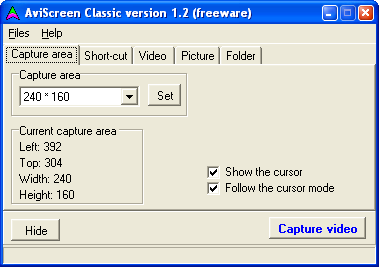
AviScreen surprinde activitățile ecranului și transformă ieșirea într-un fișier .avi sau alternativ în mai multe imagini. Cuprinde acea caracteristică foarte obișnuită, adesea denumită „urmează cursorul” ceea ce înseamnă că poți crea o dimensiune mai mică videoclipul cu dimensiuni și software-ul vor urmări automat cursorul până la locație, astfel încât utilizatorul urmărit să nu rateze orice.
AviScreen este foarte ușor de utilizat și îmi place foarte mult funcția „urmează cursorul”. Există, de asemenea, o tonă de Ajutor informație.
Singurul lucru care nu-mi place este că nu acceptă sunetul audio și GUI pare uneori greoi. În afară de asta, este un program bun.
Sistem de operare: doar Windows
CamStudio
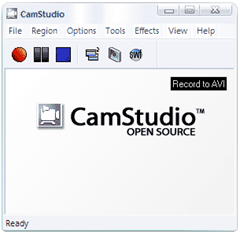
CamStudio este un program de captura frumos care înregistrează toate ecranele și activitățile audio și creează fișiere .avi standard. CamStudio are propriul său producător SWF încorporat și poate transforma acele fișiere .avi pe care le-ați convertit în fișiere .swf Flash video prietenoase cu fluxul. CamStudio folosește propriul codec fără pierderi care produce rezultate clare și clare, la o dimensiune de fișier mai mică decât majoritatea celorlalte codec-uri populare (așa ni s-a spus).
Sistem de operare: doar Windows
Copernic
Copernic este pentru tine oamenii Mac de acolo. Se mândrește cu faptul că este foarte rapid, permițând programului să înregistreze direct pe memoria RAM pentru un acces super rapid. Utilizați-l pentru a crea cu ușurință capturi de ecran sau simple moduri de filmare.
Sistem de operare: numai pentru Mac
Screencast-o-Matic
Screencast-o-Matic este o aplicație online corectă care creează videoclipuri. Acesta vă permite de fapt să creați înregistrări video toate din browserul dvs. Ca toate celelalte aplicații web grozave, aceasta este în versiune beta, dar este sigur că există potențial.
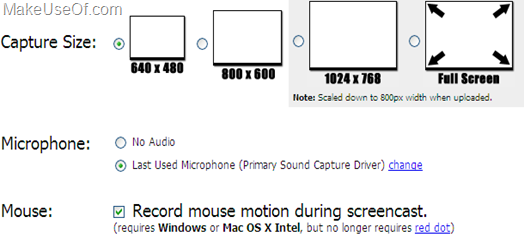
Simplul fapt că se integrează atât de frumos folosind Java va fi suficient pentru mulți să-l prindă. Crearea unui screencast este la fel de simplă ca de obicei orice se termină în „o-matic”. Doar click Crea pe site-ul web și sunteți în afaceri. Screencast-o-Matic începe înregistrarea video și audio imediat ce atingeți pictograma înregistrării roșii și vă oferă o fereastră frumoasă de 15 minute. Acesta ar trebui să fie suficient timp pentru a explica ceva... nu toate lucrurile, dar unele lucruri, cu toate acestea.
Acesta este într-adevăr un instrument simplu de utilizat cu opțiuni de creare de titluri, descrieri, note în anumite momente din videoclip și chiar să permită comentarii și să facă căutarea ecranului. Sau, deocamdată, nu aveți impresia că partajați, exportați-l într-un fișier .mov pentru vizualizare ulterioară Există chiar un screencast pentru a vă arăta cum să faceți ecran.
Preaviz: Java Obligatoriu
OS: Cui îi pasă, Java-ul său!
Jing

Jing nu este doar o altă aplicație excelentă de difuzare a ecranului. Jing este un „proiect” interesant. La prima vedere, nu eram sigur că știam exact despre ce era vorba despre Jing. Pare să se bazeze foarte mult pe lui TechSmith (Creatorul lui Jing) Screencast.com servicii și oferă un fel de interesant „social” despre asta.
Practic, merge așa:
- Descărcați și instalați Jing
- Rulați Jing și faceți clic pe butonul Capture și selectați ceva
- Realizați o imagine sau chiar înregistrați un videoclip
- Editați imaginea sau previzualizați capodopera regizorală
- Partajați-vă creația atunci când fișierul dvs. este încărcat pe Screencast.com, Flickr sau pe propriul dvs. server FTP și URI-ul este copiat în clipboard
- Utilizați acel URI oriunde doriți să partajați ecranul dvs.
Trebuie remarcat faptul că, după instalare, Jing necesită înscriere pentru un cont Screencast.com. Chiar dacă intenționați să folosiți propriul dvs. server FTP pentru Jings-ul dvs., dacă ați omis, acest pas va închide Jing.
După înscriere, am putut începe experiența Jing. Primul meu Jing a fost creat simplu și după ce am furnizat informațiile FTP în Preferințe, am încărcat fișiere .swf mici pe serverul meu pentru vizualizare. Era extrem de nedureros și ușor. Cred că Jing are cel mai mare potențial de a deveni o aplicație excelentă.
Sistem de operare: Windows și Mac
Există instrumente grozave de difuzare a ecranului care nu există pe această listă? Spuneți-ne în comentarii.
Calculatoarele au devenit mai mult decât un simplu hobby. Lucrez ca inginer de rețea pentru un sistem de sănătate major între 8-5 și lucrez și pentru un (media giganti mici, design web și companie de dezvoltare) în timpul liber, concentrându-mă pe Standarde Web și hacking până la moarte WordPress-ul uimitor de genial cerere.


